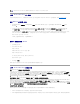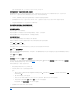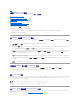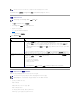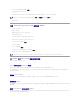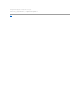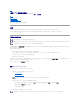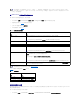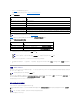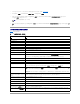Users Guide
2. 使用表 10-3 中的信息确保控制台重定向会话可用。
如果想要重新配置显示的任何属性值,请参阅"在 iDRAC Web 界面中配置控制台重定向"。
表 10-3.控制台重定向
表 10-4 中的按钮可以在"Console Redirection and Virtual Media"(控制台重定向和虚拟介质)页使用。
表 10-4.控制台重定向和虚拟介质页按钮
3. 如果控制台重定向会话可用,则单击"Launch Viewer"(启动 Viewer)。
Management Station 连接到 iDRAC6,在 iDRAC KVM Viewer 应用程序中显示远程系统的桌面。
4. 两个鼠标指针出现在查看器窗口中:一个是远程系统的,一个是本地系统的。可通过选择 iDRAC KVM 菜单中"Tools"(工具)下的"Single Cursor"(单光标)选项更改为单光
标。
使用 Video Viewer
Video Viewer 在 Management Station 和受管服务器之间提供了一个用户界面,使用户能够从 Management Station 查看受管服务器的桌面并控制其鼠标和键盘功能。连接到远程系
统时,Video Viewer 在单独窗口中启动。
Video Viewer 提供了各种控制调整,比如鼠标同步、快照、键盘宏指令和虚拟介质访问。有关这些功能的详情,请单击"System"(系统)®"Console/Media"(控制台/介质),并
单击"Console Redirection and Virtual Media"(控制台重定向和虚拟介质)页上的"Help"(帮助)。
当启动控制台重定向会话并出现 Video Viewer 时,可能需要同步鼠标指针。
禁用或启用本地服务器视频
可以使用 iDRAC6 Web 界面将 iDRAC6 配置为禁用 iDRAC KVM 连接。
如果想保证对受管服务器控制台有独占访问,必须在"Console Redirection Configuration"(控制台重定向配置)页上禁用本地控制台
并重新配置
"Max Sessions"(最大会话
数)为 1。
要禁用或启用本地控制台,请执行以下过程:
属性
说明
"Console Redirection Enabled"(控制台重
定向已启用)
是/否(选中/取消选中)
"Video Encryption Enabled"(视频加密已启
用)
是/否(选中/取消选中)
"Max Sessions"(最大会话数)
显示支持的最大控制台重定向会话数
"Active Sessions"(激活的会话数)
显示当前活动控制台重定向会话数
"Local Server Video Enabled"(本地服务器
视频已启用)
"Yes"(是)= 已启用;"No"(否)= 已禁用。
"Remote Presence Port"(远程存在端口)
用于连接到"Console Redirection"(控制台重定向)键盘/鼠标选项的网络端口号。此通信量始终加密。如果其它程序正在使用默认端
口,可能需要更改此编号。默认值为 5900。
注: 有关借助控制台重定向使用虚拟介质的信息,请参阅"配置并使用虚拟介质"。
按钮
定义
"Refresh"(刷新)
重新载入"Console Redirection and Virtual Media"(控制台重定向和虚拟介质)页
"Launch Viewer"(启动 Viewer)
在目标远程系统上打开一个控制台重定向会话
"Print"(打印)
打印"Console Redirection and Virtual Media"(控制台重定向和虚拟介质)页
注: 启动应用程序后会出现多个信息框。为了防止未授权访问应用程序,必须在三分钟内浏览这些信息框。否则,将会提示重新启动应用程序。
注: 如果在以下步骤中出现一个或多个"Security Alert"(安全警报)窗口,请阅读窗口中的信息并单击"Yes"(是)继续。
注: 如果切断远程服务器电源,将显示"No Signal"(无信号)信息。
注: 禁用(关闭)服务器上的本地视频后,连接到 iDRAC KVM 的显示器、键盘和鼠标仍然启用。